Tan pronto como tome un nuevo iPhone 14/13/12, es posible que desee copiar contraseñas al nuevo dispositivo. Este es realmente un movimiento inteligente, ya que puede ingresar varias cuentas con códigos de acceso y acceder a la información en los servidores relevantes. Bueno, si los recuerda, se le permite ingresar los códigos en el teléfono objetivo uno por uno. En algunas situaciones malas, supongamos que olvida la contraseña como su cuenta iCloud, es posible que deba encontrar un método para desbloquear primero la ID de Apple.
En cualquier caso, es posible que te preguntes Cómo transferir contraseñas al nuevo iPhone de manera diferente, a través del cual podría minimizar posibles inconvenientes. Ok, mira este pasaje para obtener las soluciones y los consejos adicionales.
Parte 1: Cómo transferir contraseñas al nuevo iPhone por Airdrop
Para usar el método nativo para la transferencia de contraseña de iPhone a iPhone, verifique los siguientes requisitos:
- Asegúrese de que ambos iPhones estén ejecutando iOS 11 o un posterior.
- Debe habilitar Airdrop, Bluetooth y Wi-Fi en sus dispositivos.
- Ponga los dos idevictos cerca uno del otro.
- Asegúrese de hacer que un iPhone descubra el otro para emparejarse.
¿Cómo mover las contraseñas guardadas al nuevo iPhone 14/13/12/11/x/xr/xs/8 con airdrop?
- Habilite AirDrop, Bluetooth, Wi-Fi de «Control Center» en sus iPhones. (Ahora puede elegir «todos» para establecer la visibilidad de Airdrop)
- En su dispositivo anterior, proceda a «Configuración»> «Contraseñas y cuentas»> «Sitio web y contraseñas de aplicaciones».
- Ahora puede encontrar y seleccionar la contraseña que desea migrar.
- Presione la cuenta que desea compartir, presione largamente el área de «contraseña» para que aparezca la «copia» y «Airdrop».
- Vaya por «Airdrop» y seleccione el iPhone de destino.
- Acepte y guarde los códigos de acceso en su nuevo iPhone. (¿Airdrop no funciona en su iPhone?)
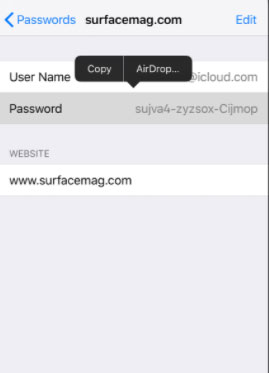
Compruebe si necesita:
Parte 2: Cómo transferir contraseñas guardadas al nuevo iPhone con iCloud Keychain
Algunas contraseñas no se pueden transferir a través de AirDrop. ¡FRET NO! icloud El llavero puede hacerte un gran favor. Esta característica siempre le permite transferir contraseñas como números de tarjeta de crédito, nombres de usuario, contraseñas de Wi-Fi, cuentas y contraseñas en algunas aplicaciones.
¿Cómo obtener contraseñas en un nuevo iPhone a través de iCloud Keychain?
- Asegúrese de que sus iPhones estén conectados a una red de Wi-Fi suave.
- Vaya a la «Configuración» de la fuente del iPhone> (su nombre).
- Toque «iCloud»> Encuentre y presione «Keychain».
- Ingrese su contraseña de iPhone o ID de contacto.
- Después de eso, obtendrá todas las contraseñas guardadas de la lista dada.
- Encienda «llavero iCloud» y sincronice los códigos de acceso guardados a él.
- En el dispositivo receptor, habilite el «llavero iCloud» con la misma cuenta de iCloud. Espere unos minutos antes de que pueda obtener las contraseñas en su nuevo iPhone.
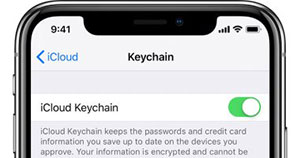
¿Cómo puedo ver las contraseñas copiadas en mi iPhone? Navegación rápida: Abra la «Configuración» de su nuevo iPhone> «Contraseñas y cuentas»> «Sitio web y contraseñas de aplicaciones». Luego puede acceder a todas sus cuentas y contraseñas con su ID de tacto. Alternativamente, puede intentar usar Siri en su iPhone para contraseñas concretas.
Parte 3: Cómo transferir las contraseñas de iPhone al nuevo iPhone a través de la copia de seguridad de iTunes
Al hacer una copia de seguridad encriptada para sus contraseñas guardadas en su antiguo iPhone de esta manera, puede restaurarlas al nuevo. Sin embargo, asegúrese de que ambos dispositivos ejecuten la misma versión del sistema operativo. (¿Cómo actualizar iPhone sin iTunes?)
Para transferir contraseñas de llavero al nuevo iPhone, puede:
- Comience la última versión de iTunes en tu computadora.
- Conecte su iDevice de envío a esta computadora a través de USB.
- Haga clic en el icono del dispositivo desde la esquina superior derecha de la pantalla iTunes cuando sea reconocido.
- Vaya al «Resumen»> Dirígete a «Backups»> Habilitar «Cifrypphip iPhone Backup».
- Ingrese y confirme la contraseña para la copia de seguridad según lo solicitado.
- Inicie la copia de seguridad presionando «Back Up ahora».
- Después de eso, conecte su nuevo iPhone a la computadora con la copia de seguridad que acaba de hacer.
- Inicie iTunes y elija su dispositivo como el taladro mencionado anteriormente.
- Navegue a «Resumen»> «Restaurar copia de seguridad».
- Seleccione la copia de seguridad, ingrese la contraseña y espere hasta que los datos se restauren para completar.


Puede que le interese:
Parte 4: Cómo transferir otros archivos al nuevo iPhone en un solo clic
En la mayoría de los casos, el nuevo iPhone no solo «heredará» la contraseña del anterior. Por ejemplo, si desea transferir otros tipos de datos, como contactos, calendarios, libros, etc., una herramienta especial puede ayudarlo a obtener el doble de resultado con la mitad del esfuerzo. Para este asunto, la transferencia de Mobilekin para Mobile (WIN y Mac) se puede incluir en su lista alternativa.
Este programa inteligente puede completar la transmisión de datos entre diferentes dispositivos después de conectarse a través de cables de datos y una computadora, independientemente del tipo de sistema operativo o los detalles de la versión del sistema.
¿Qué puede hacer Mobilekin Transfer para dispositivos móviles por usted?
- Un golpe para transferir datos a un nuevo iPhone de un viejo iDevice.
- También puede copiar archivos de Android a iPhone, iPhone a Android y Android a Android.
- Admite elementos de movimiento como contactos, mensajes de texto, historial de llamadas, fotos, videos, calendarios, música, notas, marcadores, etc.
- Fácil, rápido y seguro (transferencia de extremo a extremo).
- Work for almost all iOS and Android devices, including iPhone 14/13/13 Pro (Max)/13 mini/12/12 Pro (Max)/12 mini, iPhone 11/11 Pro/11 Pro Max, iPhone X/XR/Xs/Xs Max, iPhone 8/8 Plus, iPhone 7/7 Plus, iPhone 6/6S/6 Plus, iPad, iPod touch, Samsung, HTC, LG, Sony, Huawei, Xiaomi, Oppo, etc.
- Ejecute suavemente en varias PC y Mac.
- No revelará su privacidad.
![]()
![]()
A continuación, repasemos cómo transferir datos nuevos iPhone con transferencia para dispositivos móviles:
Paso 1. Inicie la utilidad en su computadora
Instale y abra la transferencia para dispositivos móviles en una computadora después de la descarga. Luego conecte sus dos iPhones a la computadora con cables USB. Ahora puede seguir las indicaciones en pantalla para que la herramienta reconozca sus iDevices. (¿Qué hacer si mis iPhones no se conectan?)
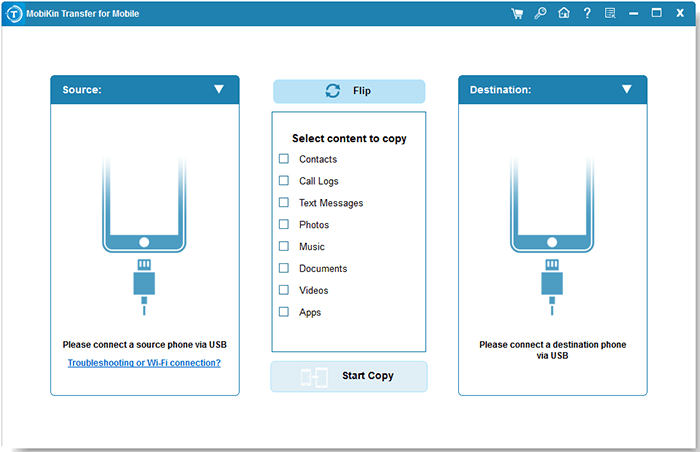
Paso 2. Asegúrese de que sus iPhones estén en las posiciones correctas
Una vez identificado, asegúrese de que su iPhone con los datos a transferir sea el teléfono fuente (remitente) y el otro, el destino (receptor). Si no, simplemente haga clic en «Flip» para corregir las posiciones.
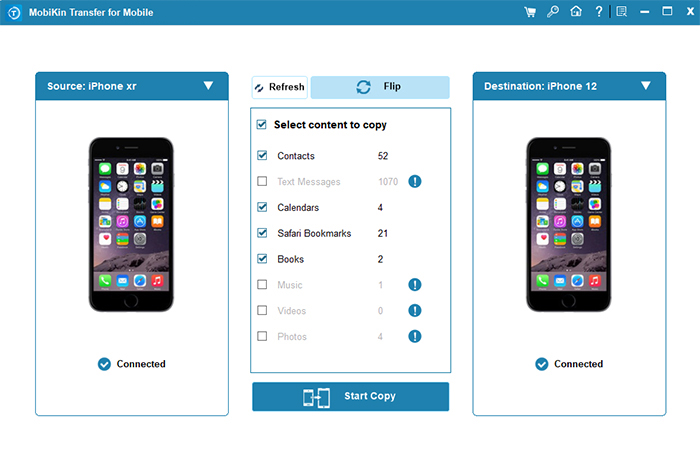
Paso 3. Transfiera los datos al nuevo iPhone
Elija los tipos de datos que desea copiar y haga clic en «Iniciar copia» para transferir los elementos seleccionados a su nuevo iPhone desde el anterior. El tiempo para completar depende del tamaño del contenido que desea transferir. ¡Eso es todo!
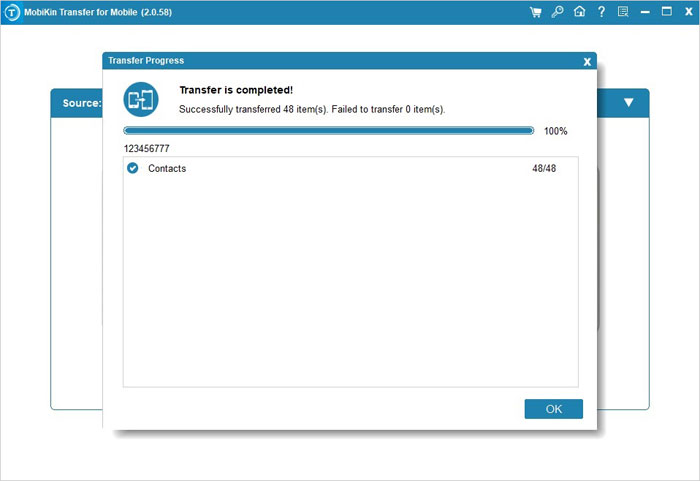
Llamándolo una envoltura
Acabamos de presentar tres métodos para completar la transmisión de contraseña entre iPhones. Bueno, aquí hay una sugerencia: primero puede copiar los códigos de acceso por Airdrop, la forma más simple. Después de eso, si no puede copiar todo lo que desea, utilice iCloud Keychain o iTunes para reanudar la transmisión.
Tenga en cuenta que iTunes debe hacer una copia de seguridad y restaurar casi todos los artículos de iOS indiscriminadamente. Entonces, si el nuevo iPhone pertenece a sus familiares o amigos, solo proteja su privacidad en su antiguo iPhone. Cuando se realiza la migración de contraseña, es bueno elegir la transferencia de Mobilekin para dispositivos móviles si desea transferir otros tipos de datos.
![]()
![]()
